win11系统的很多操作以及界面都是经过了修改,很多设置方法也不知道在哪里进入,最近就有很多小伙伴觉得win11任务栏太大了所以想要缩小又不知道该如何操作,今天小编就为大家带来了教你win11任务栏太宽了怎么变窄的方法。
工具/原料
系统版本:win11正式版
品牌型号:华硕UX30K723A
方法一、教你win11任务栏太宽了怎么变窄
1.首先按下键盘之中的“win+r”打开运行对话框,在其中输入“regedit”点击确认,进入注册表;
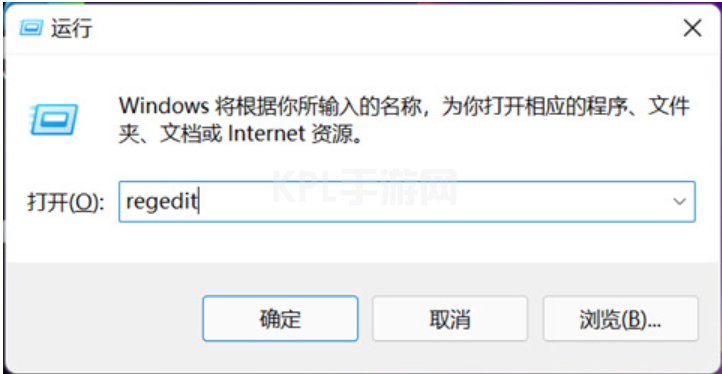
2.在进入注册表之后进入以下路径:“HKEY_CURRENT_USERSoftwareMicrosoft WindowsCurrentVersionExplorerAdvanced”;
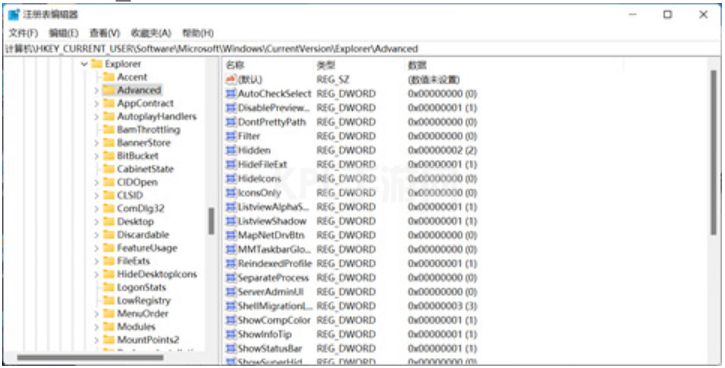
3.然后我们在该界面空白处,点击鼠标右键,选择新建一个“DWORD”值,并将其命名为“TaskbarSi”;
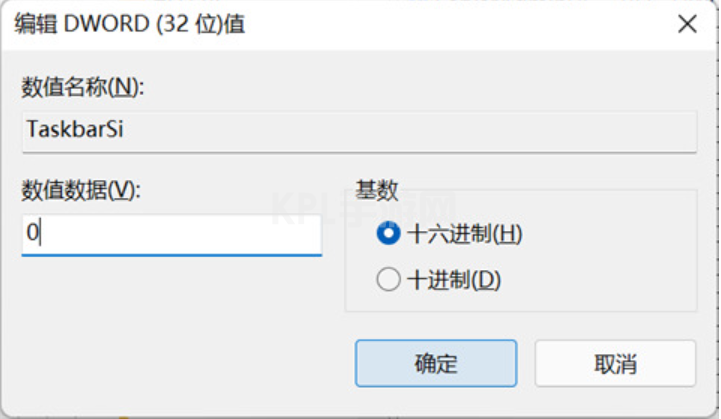
4.最后我们双击开启自己新建的“TaskbarSi”,将其数值该更为“0”即可缩小任务栏啦。

总结
1.按下键盘之中的“win+r”打开运行对话框,在其中输入“regedit”点击确认,进入注册表。
2.在进入注册表之后进入以下路径:“HKEY_CURRENT_USERSoftwareMicrosoft WindowsCurrentVersionExplorerAdvanced”。
3.在该界面空白处,点击鼠标右键,选择新建一个“DWORD”值,并将其命名为“TaskbarSi”。
4.双击开启自己新建的“TaskbarSi”,将其数值该更为“0”即可缩小任务栏了。





























